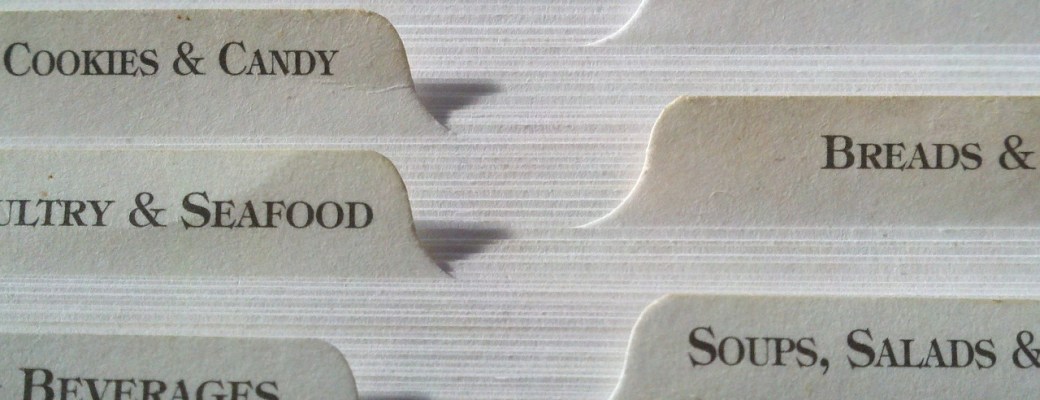Cuando inicias el navegador, normalmente se abre una página, que puede estar en blanco, mostrar tus enlaces favoritos o una página de inicio configurada previamente. Pero, ¿por qué no abrir varias páginas a la vez?
Hay pequeños trucos que te solucionan un problema diario y te permiten ahorrar tiempo y esfuerzo. La mayoría de estos trucos pasan por automatizar procesos repetitivos que estamos obligados a hacer. Algo tan simple como decirle a tu sistema operativo que abra el cliente de correo, el navegador y tu programa de comunicaciones al encender el ordenador te ahorra la tarea de hacer clic o doble clic sobre los iconos de las herramientas que usas a diario.
Algo parecido ocurre en tu navegador web cuando utilizas las mismas páginas a menudo. Cuando lo inicias, tienes que abrir las páginas una a una en su correspondiente pestaña. ¿No sería mejor que se abrieran automáticamente?
Google Chrome
Hay dos maneras de abrir varias páginas a la vez al iniciar Chrome. La primera consiste en fijar las pestañas que sueles usar siempre. Para ello, haz clic derecho encima de cada pestaña y selecciona la opción Fijar pestaña.
La segunda manera es ir a Preferencias… > Ajustes > Al abrir el navegador… y marcar la opción Abrir una página específica o un conjunto de páginas. Luego haces clic en Establecer páginas y configuras las direcciones a abrir en pestañas separadas al iniciar Chrome.
Mozilla Firefox
En Firefox también puedes aplicar este truco de dos maneras diferentes. Como en el caso de Chrome, tienes la opción de fijar las pestañas que más utilizas. Haces clic derecho encima de cada pestaña y seleccionas la opción Fijar pestaña.
Y el segundo método es ir a Preferencias > General > Al iniciar Firefox, seleccionar la opción Muestra mi página de inicio y en Página de inicio, escribir o pegar las direcciones separándolas con una barra vertical | (ALT+Tecla 1) y sin espacios.
 (Autor: [Simon Steinberger](https://pixabay.com/es/users/Simon-3/))](https://blogthinkbig.com/wp-content/uploads/sites/4/2016/10/google-76517.png?resize=600%2C376)
Internet Explorer / Microsoft Edge
En Internet Explorer tienes que ir a Configuración > Opciones de Internet y en la pestaña General > Inicio, seleccionar la opción Comenzar con la página de inicio.
Luego escribes las direcciones a abrir una debajo de la otra en el recuadro de la parte superior de la pestaña General y haces clic en Usar actual. Cierras esa ventana haciendo clic en Aceptar y ya tendrás configuradas las páginas para que se abran al iniciar Internet Explorer.
Si utilizas Windows 10, Internet Explorer ha sido sustituido por Edge. En este caso, tienes que ir a Configuración, en Abrir Microsoft Edge con elegir la opción Página o páginas específicas. En el campo correspondiente escribes la primera dirección y la guardas haciendo clic en el icono de Guardar. Si quieres añadir más direcciones, sólo tienes que pulsar enAgregar nueva página.
Apple Safari
En el caso de Safari en macOS, puedes configurarlo para que las pestañas que dejas abiertas se vuelvan a abrir cuando inicies de nuevo el navegador. Para ello, ve a Preferencias… > General y en Safari se abre con elige la opción Todas las ventanas de la última sesión.
Otra posibilidad, en la misma ventana de configuración, es ir a Safari se abre con y elegir la opción Una nueva ventana y en Abrir ventanas nuevas con elegir Seleccionar carpeta de pestañas… Eliges una carpeta de tu lista de marcadores donde previamente has añadido los enlaces que sueles visitar, y de ahora en adelante, al iniciar Safari o abrir una nueva ventana se abrirán en pestañas separadas las direcciones de esa carpeta.
Imagen | Pixabay (Autor: Roy Guisinger)